Heim >Computer-Tutorials >Browser >So überprüfen Sie die Kernel-Version im 360-Browser
So überprüfen Sie die Kernel-Version im 360-Browser
- WBOYWBOYWBOYWBOYWBOYWBOYWBOYWBOYWBOYWBOYWBOYWBOYWBnach vorne
- 2024-01-30 22:39:182221Durchsuche
Wie überprüfe ich die Kernel-Version im 360-Browser? 360-Browser verfügt über einen integrierten Hochgeschwindigkeitskernel. Wenn wir die Version überprüfen möchten, können wir sie in der Menüleiste überprüfen. Der Grund, warum wir den 360-Browser täglich zum Öffnen von Webseiten verwenden, liegt darin, dass er über einen sehr leistungsstarken Kernel verfügt, der uns dabei helfen kann, Webseiten schnell zu öffnen Überprüfen Sie es? Die spezifischen Schritte sind: Was, der Herausgeber wird es unten vorstellen! Werfen wir einen Blick nach unten!
Anleitung zum Überprüfen der Kernel-Version von 360 Browser
1 Klicken Sie auf die Menüleiste in der oberen rechten Ecke
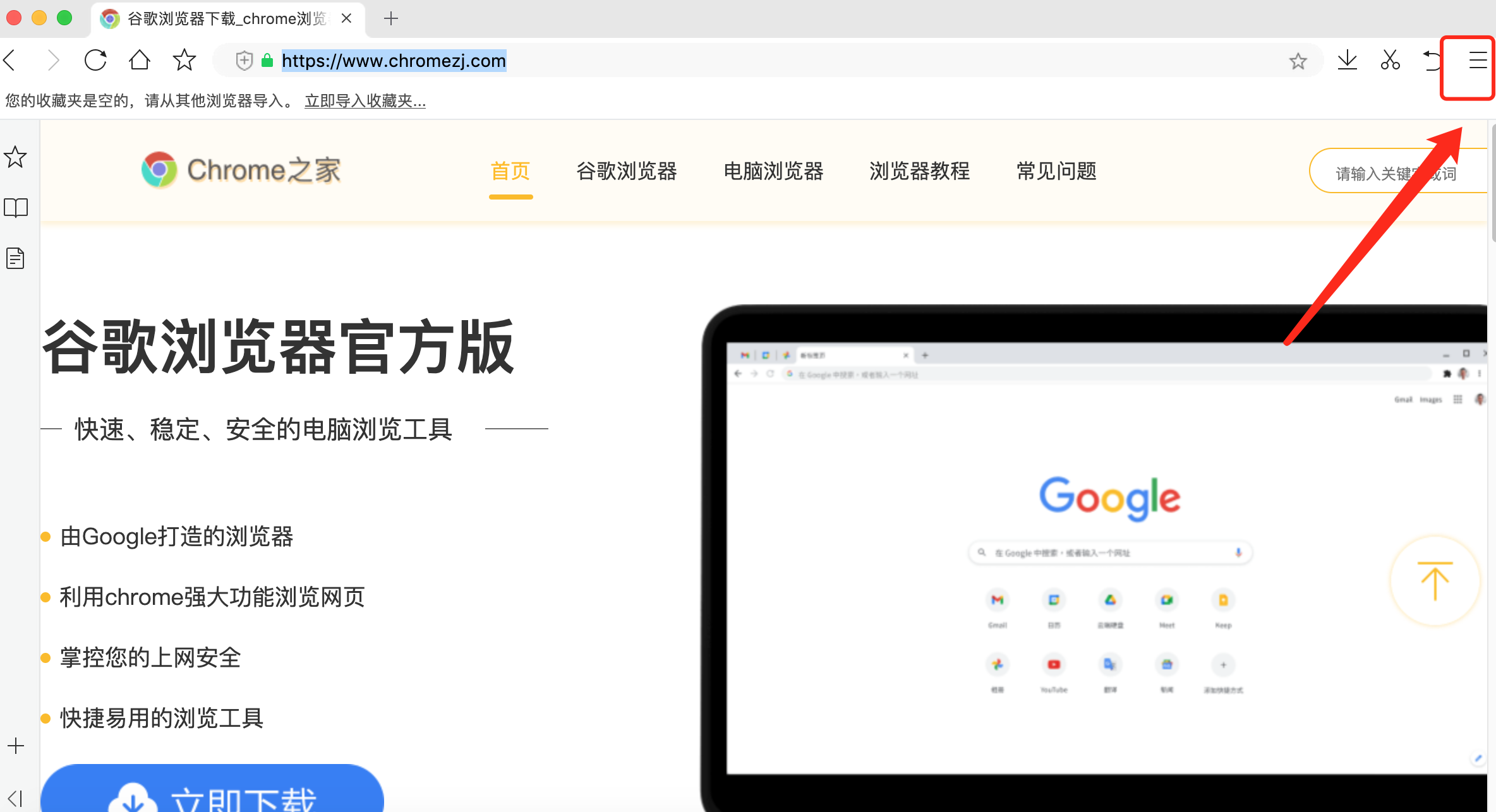
2. Klicken Sie im Popup auf „Über 360 Speed Browser“. up-Fenster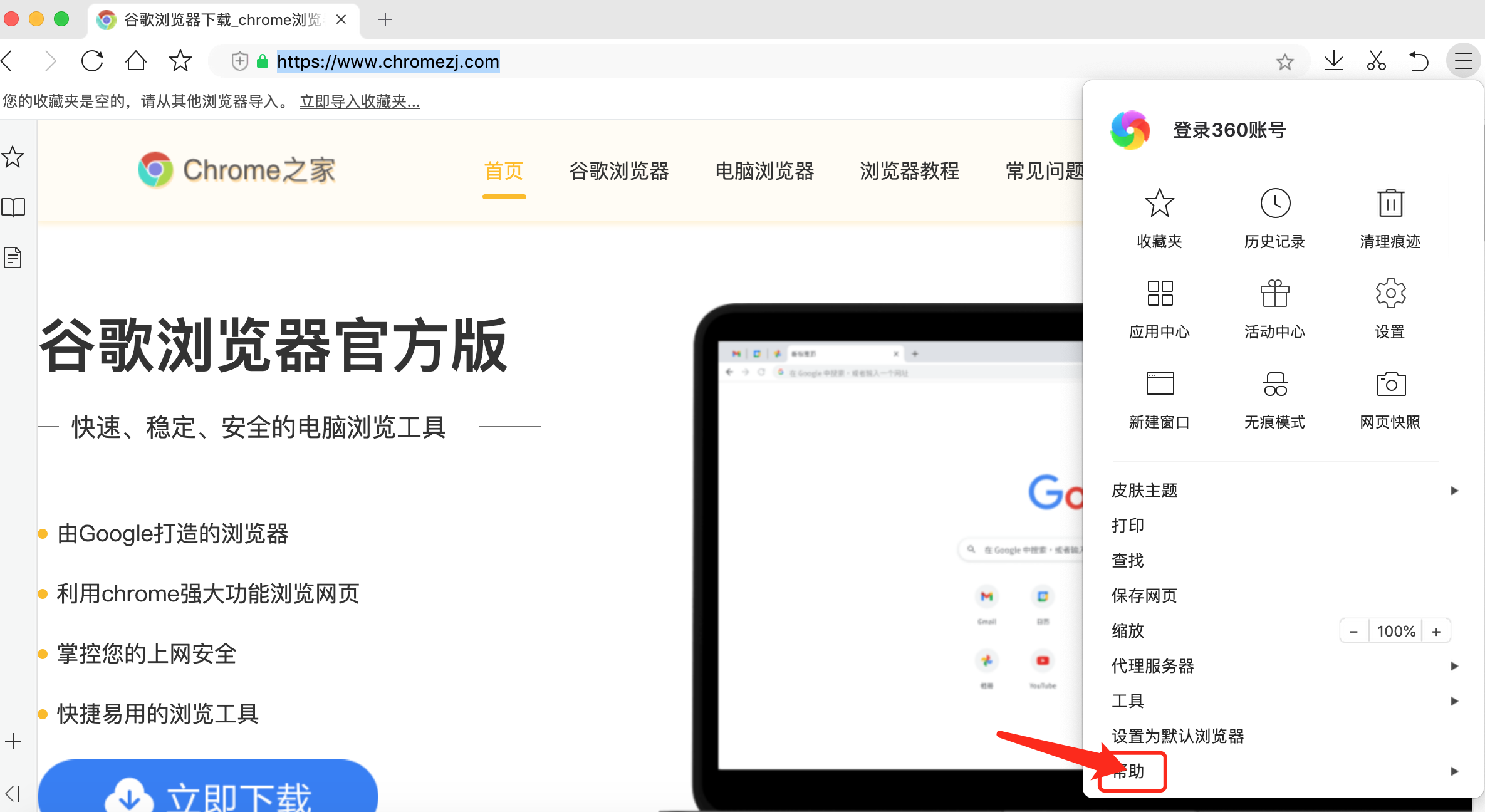
4. Sie können die Kernel-Versionsnummer von 360 Browser überprüfen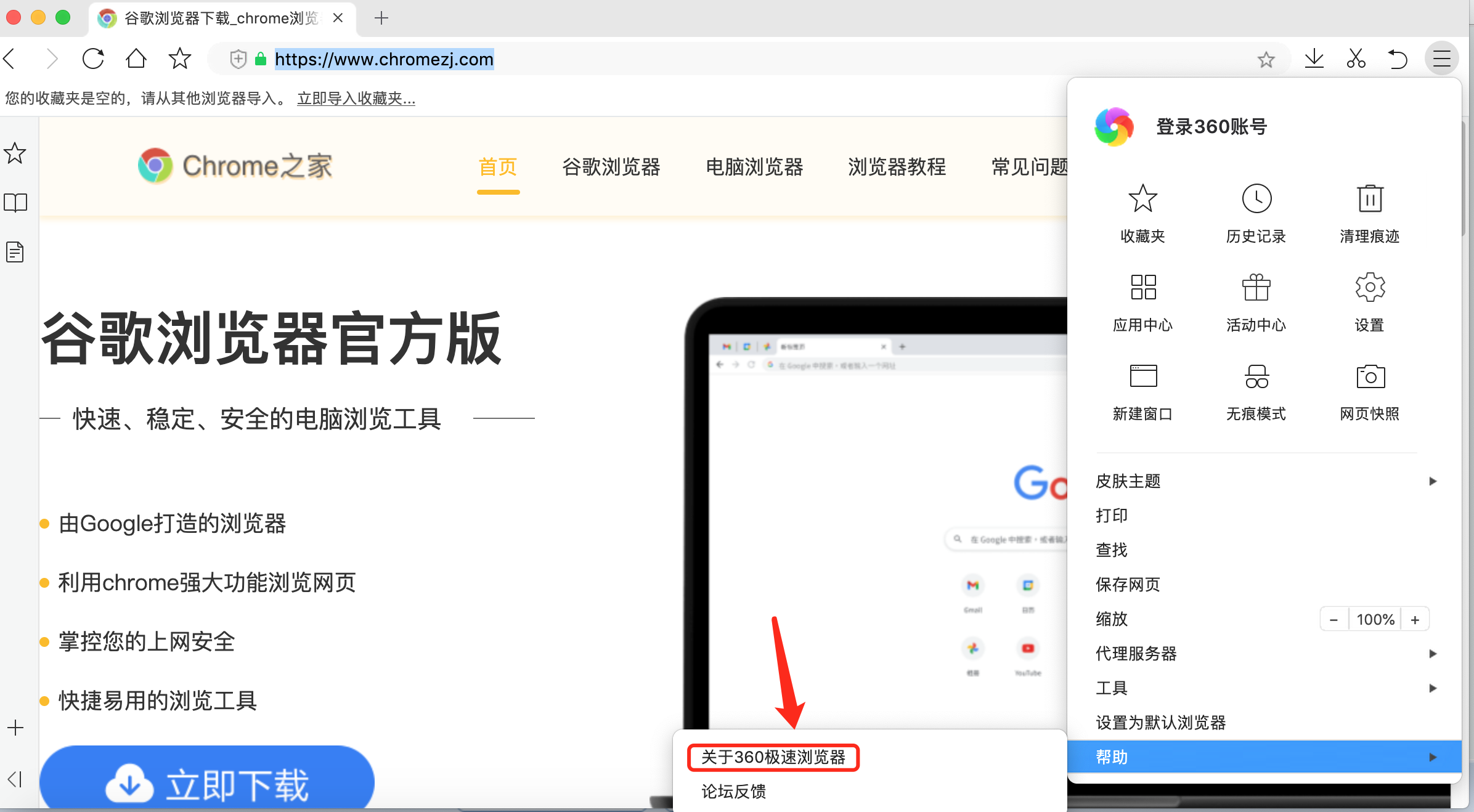
Das obige ist der detaillierte Inhalt vonSo überprüfen Sie die Kernel-Version im 360-Browser. Für weitere Informationen folgen Sie bitte anderen verwandten Artikeln auf der PHP chinesischen Website!
In Verbindung stehende Artikel
Mehr sehen- So konvertieren Sie die vom 360-Browser exportierte SQLite-Datenbankdatei von favdb in HTML in PHP
- Wie richte ich den Kindermodus des 360-Browsers ein?
- So lösen Sie das Problem, dass der 360-Browser nicht mit Bootstrap kompatibel ist
- So deaktivieren Sie Javascript im 360-Browser
- Was ist die Linux-Kernel-Version?

